InDesign怎么批量更改字体?
摘要:InDesign是便捷的排版工具,在排版过程中,可能因为拷贝粘贴及操作失误等引起字体不统一的问题,逐页逐句更改非常费时费力,现在我来演示一下...
InDesign是便捷的排版工具,在排版过程中,可能因为拷贝粘贴及操作失误等引起字体不统一的问题,逐页逐句更改非常费时费力,现在我来演示一下怎么批量更改字体,不会的朋友可以参考本文!
步骤
打开InDesign文件,可以看到,同一张页面中出现了四种字体。
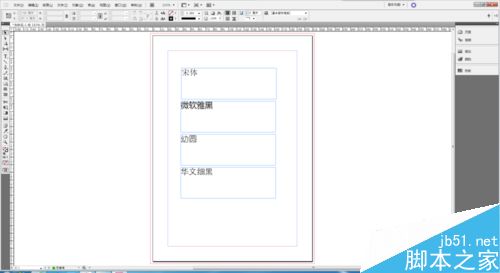
在顶部工具栏中找到“文字-查找字体”工具
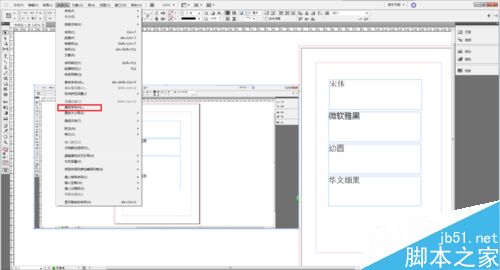
文档中所有的字体都会在左上方对话框中出现,可以对其进行选择,单选、多选均可操作。
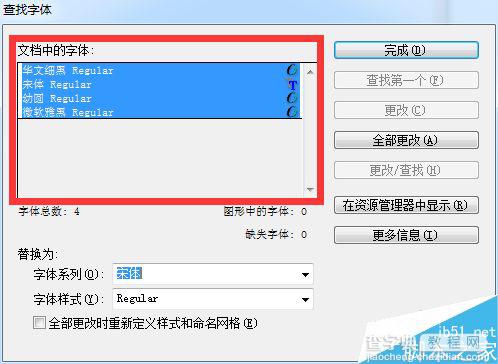
下方选项条中可以选择要替换为的字体。比如,我要将页面内所有字体替换为“隶书”,则选择“隶书”选项。
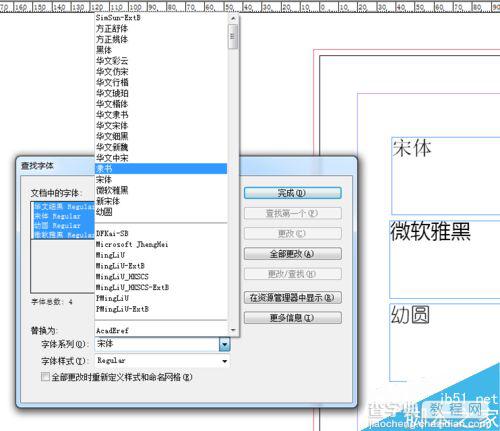
点击右侧“全部更改”,则页面内的所有字体全部更改为隶书字体了。
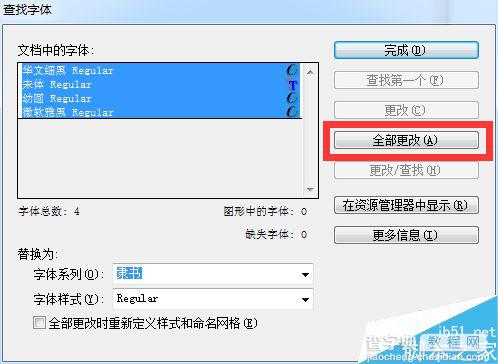
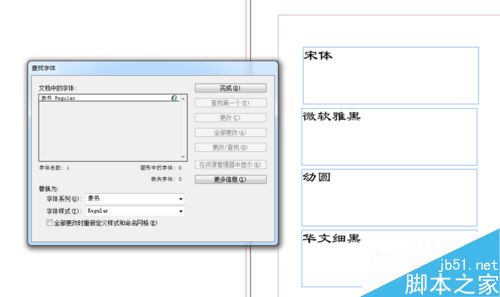
注意事项
需注意的是,用此方法更改字体,所更改的并不是当前页面,而是整个InDesign文档。
以上就是InDesign怎么批量更改字体方法介绍,操作很简单的,大家学会了吗?希望能对大家有所帮助!
【InDesign怎么批量更改字体?】相关文章:
★ Indesign与QuarkXpress 哪个好?特性对比
★ InDesign有哪些特色?InDesign的功能特点介绍
上一篇:
InDesign简单制作微信长图文章
